U盘已经取代光盘成为安装系统最重要的工具,以前的U盘容量很小,一般一个U盘只能装一个系统,对于经常装机的用户来说,一个U盘装一个系统显然不能满足,那么一个U盘启动盘能放两个系统吗,其实是可以的,只要U盘容量足够大,两个以上都没问题,下面系统城小编跟大家介绍一个U盘做两个系统的启动盘方法。
相关教程:
大白菜超级u盘装系统教程【图文】
UltraISO怎么制作U盘系统安装盘
相关事项:
1、本文介绍的是制作U盘pe启动盘方法,利用U盘空间来存放两个以上系统
2、xp系统1G左右,其他操作系统大部分都是2.5G以上,32位系统3G左右,64位系统3G-4.5G
3、所以要制作两个系统启动盘,U盘必须4G或8G以上,如果两个64位系统,需要8G或16G容量U盘
一、制作所需工具
1、电脑一台,8G、16G或更大容量U盘
2、工具下载:大白菜U盘启动盘制作工具
3、系统iso镜像下载:电脑系统下载
二、一个u盘做两个系统的启动盘步骤如下
1、首先下载并安装大白菜装机维护版,然后打开软件主界面;
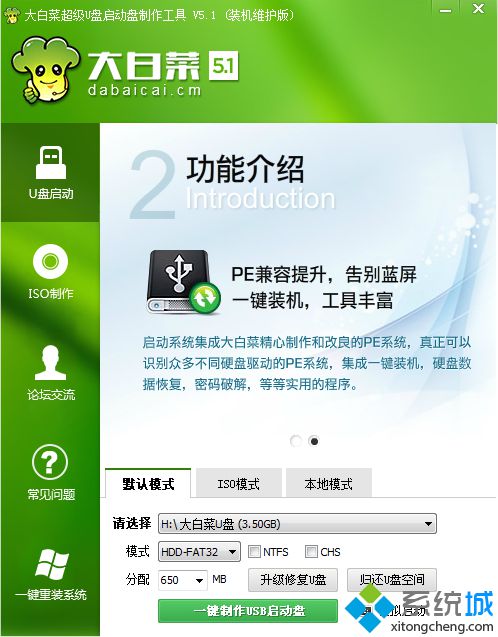
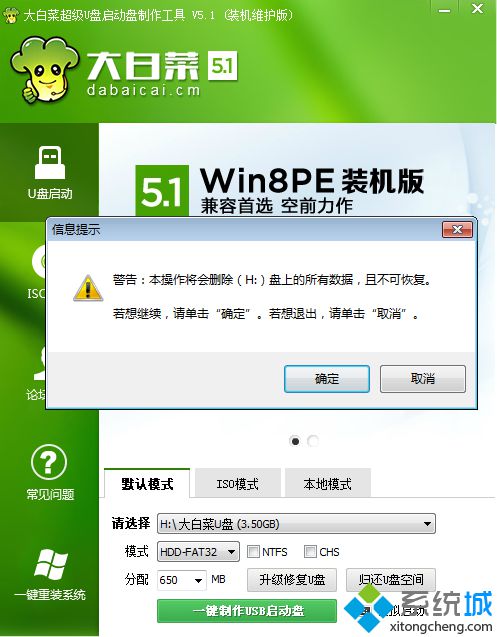
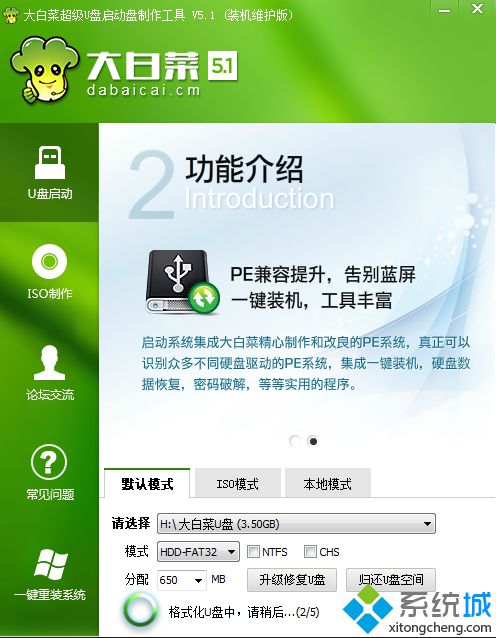
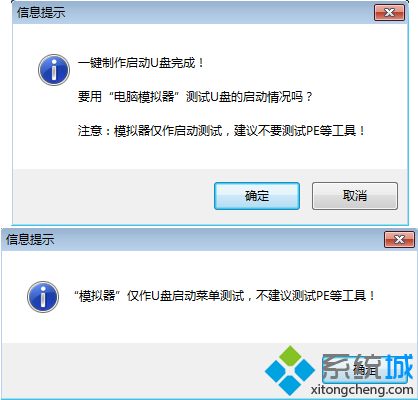
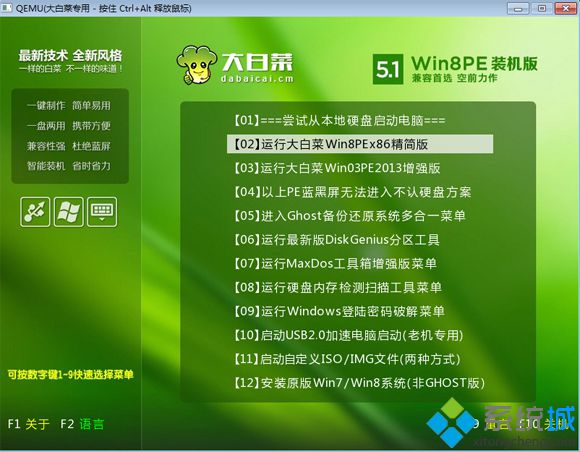
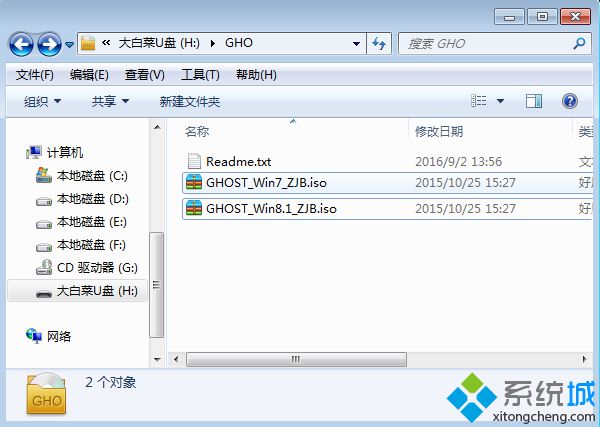

使用大白菜制作的U盘启动盘,只要空间足够,就可以在一个U盘启动盘里面放两个系统,有需要的用户可以学习这个教程,希望对大家有帮助。
(责任编辑:admin)